POS机程序操作员使用手册V100
POS系统操作手册
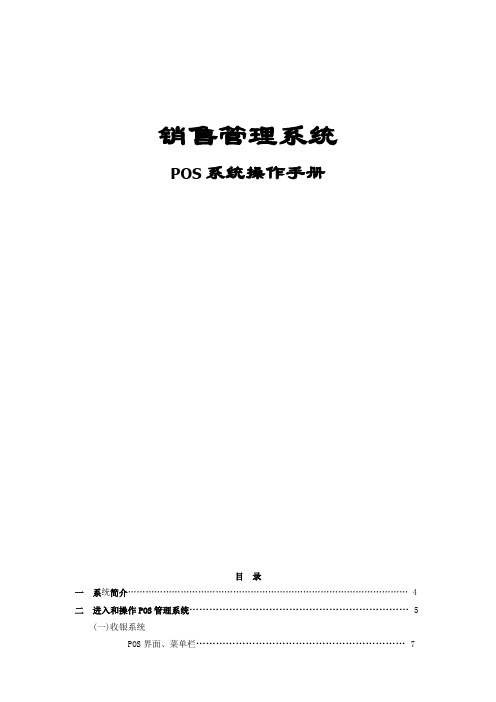
销售管理系统POS系统操作手册目录一系统简介 (4)二进入和操作POS管理系统 (5)(一) 收银系统精品文档就在这里-------------各类专业好文档,值得你下载,教育,管理,论文,制度,方案手册,应有尽有-------------------------------------------------------------------------------------------------------------------------------------------------------------------------------------------------------------------------------------------------------------------------(二) 收银流程如何调出操作提示? (11)如何开新单据? (11)如何更改销售员信息? (12)如何输入VIP卡号? (12)如何进行条码输入? (13)如何进行条码查询? (14)如何处理退货、换货? (15)如何处理赠品? (17)如何删除一条输入的信息? (17)如何进行“矩阵输入"? (17)如何做销售备注? (18)如何给予现金折扣? (18)如何修改金额? (19)如何整单优惠? (19)如何付款? (19)(三) 其它相关收银操作如何进行现金“舍弃选择”的操作? (20)如何取消当天一笔交易? (21)如何暂时把一笔POS单的挂起? (21)如何查询并处理未付款单据? (22)(四)如何做营业数据传输? (22)(五) 如何进行月结作业? (25)(六)单据操作如何新增一张单据? (26)如何审核一张单据? (26)如何做调拨单? (27)出库单和入库单 (29)如何做调整单? (29)如何做调货请求单? (30)如何做其他出入库单? (30)如何做盘点单? (30)(七)公共查询历史销售数据的查询? (34)(八)如何使用报表? (34)四店长须知 (37)精品文档就在这里-------------各类专业好文档,值得你下载,教育,管理,论文,制度,方案手册,应有尽有-------------------------------------------------------------------------------------------------------------------------------------------------------------------------------------------------------------------------------------------------------------------------一系统简介POS 是英文 Point—of—Sales的缩写,中文可翻译为“销售点”。
POS机操作手册

POS机操作手册一、系统操作1、进入系统,运行D:\POS\XPOS.EXE文件;2、登录系统,进入登录界面后,需要录入收银员用户名和密码,登录后进入收银作业界面收银界面如下,显示“销售作业”状态,“联机”状态在收银界面可以扫描商品进行交易,如下图:商品扫描完毕,必须先按“小计”,然后录入付款金额,如下图录入付款金额,然后按“现金合计”键,完成一笔交易,接着可以进行第二次交易;4、更正作业如果在一笔交易中有商品已经扫描了,顾客又不需要的时候,可以选择交易序号按“更正”进行更正,如下图:然后进行小计、合计结算动作。
5、交易取消如果有一笔交易,在付款前说要取消了,那么就按“整笔取消”键即可;如下图:6、盘点作业进入盘点作业状态,对做好胡盘点单进行录入,和销售差不多的操作,如下图:一张盘点单录入完毕后,也需要按“小计”、“现金合计”,继续录入下一张盘点单,一张盘点单的数量不要超过99个商品为好。
7、键盘锁定当收银员收银过程中,需要临时离开收银台的时候,需要用“键盘锁定”键,不能按“交班”,必须按键盘锁定键,这样就只有收银员自己才能打开机器进行收银作业了;如下图:8、交班作业每个收银员下班前,需要做交班作业,表明自己下班了;在销售作业状态下按“交班”键,按确定即可,如下图:交班完成后,系统会重新进入“登录”状态,以便下一个收银员继续登录作业,如下图:9、清帐作业每日收银结束,营业员完成交班作业,值日班长需要对每台机器进行清帐,打印清帐报表;先进入清帐作业,如下图:选择6,进入“清帐作业”,如下图:确定“清帐”,系统提示是否需要打印报表,如下图:确定打印清帐报表,然后清帐完成,如下图:10、系统管理在系统管理下面有些系统设置的管理,一般安装系统系统配置好了,因此在此不特别说明,如下图:二、键盘操作1、帮助信息:前台收银如果有什么事情,比如:没有零钱了,没有收银纸了的时候,需要呼叫后台人员帮忙的时候使用,按“信息帮助”键,然后选择信息类型,按确定即可。
POS操作手册

第六页,共8页。
三、预授权(shòuquán)完成
• 按6.预授权类 按3.预授权完 成 刷卡或输入卡号 按确认 键,确认卡号信息 按确认 输入金额 按确认,输入原授 权号 按确认 请客人在密 码键盘上输入联机密码并请客 人在密码键盘上按确认键。 (如客人无密码请客人在密码 键盘上直接(zhíjiē)按确认键) 自动打印卡单 请客人在卡单 上“持卡人签名”处签字 把 原授权卡单和预授权完成卡单 的“持卡人存根”联退还给客 人 把“商户存根”留下来做 账。
刷卡(shuā kǎ)消费
• 请客人在密码键盘上输入联 机密码并请客人在密码键盘 上按确认键(如客人无密码 请客人在密码键盘上直接按 确认键) 自动打印卡单 请客人在卡单上“持卡人签 名”处签字
• 把“持卡人存根(cúngēn)” 联退还给客人 “把商户存 根(cúngēn)”留下来做账。
第四页,共8页。
第七页,共8页。
四、预授权(shòuquán)撤销
• 按6.预授权(shòuquán) 类 按2.预授权 (shòuquán)撤销 刷卡 或输入卡号 按确认键, 确认卡号信息 按确认 输入原流水号 按确认 键 按确认键 自动 打印卡单 把原预授权 (shòuquán)卡单和预授 权(shòuquán)撤销卡单 一起退还给客人。
POS操作手册
It is applicable to work report, lecture and teaching
第一页,共8页。
大纲 (dàgāng)
第二页,共8页。
一、刷卡(shuā kǎ)消费
• 先按1键 再按1消费 刷卡(shuā kǎ) 按确 认键,确认卡号信息 输入消费金额
第三页,权
• 按6.预授权类 按1.预授 权 刷卡(shuā kǎ) 按 确认键,确认卡号信息 按确认键 输入预授权 金额 按确认键
POS机操作说明文档
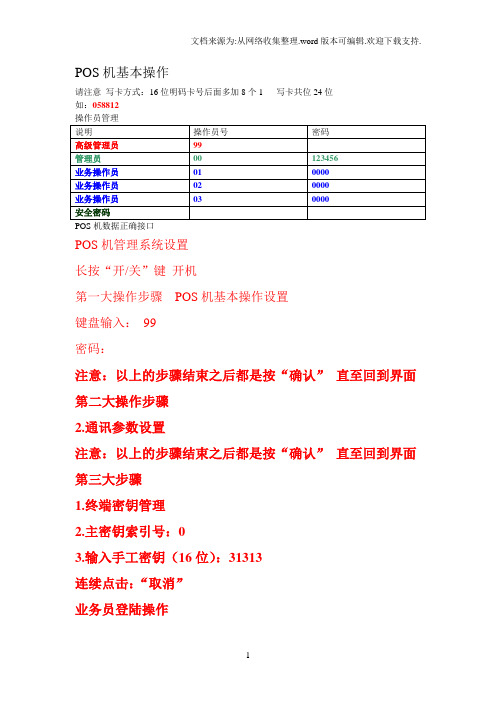
密码:
注意:以上的步骤结束之后都是按“确认”直至回到界面
第二大操作步骤
2.通讯参数设置
注意:以上的步骤结束之后都是按“确认”直至回到界面
第三大步骤
1.终端密钥管理
2.主密钥索引号:0
3.输入手工密钥(16位):31313
连续击:“取消”
业务员登陆操作
POS机基本操作
请注意写卡方式:16位明码卡号后面多加8个1写卡共位24位
如:058812
操作员管理
说明
操作员号
密码
高级管理员
99
管理员
00
123456
业务操作员
01
0000
业务操作员
02
0000
业务操作员
03
0000
安全密码
POS机数据正确接口
POS机管理系统设置
长按“开/关”键开机
第一大操作步骤POS机基本操作设置
刷卡机使用说明完整版

刷卡机使用说明
HEN system office room 【HEN16H-HENS2AHENS8Q8-HENH1688】
刷卡机使用说明
先按确认→刷卡机提示“请刷卡”→卡磁朝里进行刷卡→输入金额(请注意!一定要确保输入金额与合同一致!输入金额时可以用黄色退格键进行数额的更改)
→二次确认→输入订单编号18→家长输入密码(再次确认金额,如果有误在刷卡机上按取消按钮,重新输入金额,如果无误进入下一步操作)
→最后一次确认→打印出消费单(一份家长签字保留在我们这里,一份给家长自己保留)。
备注:
1、刷卡机关机时,开机操作:按刷卡机上红色小按钮,如显示操作员请输入001,按确认→输入密码(123456)→确认
2、卡纸没有时,装卡纸操作:右侧方形拨开,将卡纸按光滑面朝上,写有快钱字朝下放人。
3、特别注意输入金额的操作:请注意!一定要确保输入金额与合同一致!输入金额时可以用黄色退格键进行数额的更改!。
药店操作手册:POS_操作手册-系统管理V1.0

零售前台系统系统管理2017年7月目录1.数据库连接 (3)1.1修改应用服务器中的连接文件 (3)1.2通过N PADMIN工具进行设置 (3)2.客户端安装 (4)2.1网页登陆(以下为培训用服务器地址) (4)2.2下载应用环境(JDK)、POS系统客户端并安装 (4)2.3安装完成后,电脑桌面出现图标: (4)2.4组织机构设置 (5)2.5零售门店定义 (6)3.权限管理 (7)3.1角色定义 (7)3.2角色授权 (7)3.3设置功能角色 (8)3.4设置人员角色功能授权 (8)3.5电子档案 (9)3.6门店角色定义 (10)1.数据库连接应用服务器连接数据库服务器,需指定数据库服务器的IP地址、数据库用户名及密码。
英克系统提供了以下两种方式进行设置:1.1修改应用服务器中的连接文件在应用服务器的tomcat…\webapps\npserver\WEB-INF\dbcp 路径下修改文件:1.2通过Npadmin工具进行设置Npadmin保存在应用服务器的tomcat…\webapps\npserver\WEB-INF\lib 路径下:2.客户端安装2.1网页登陆(以下为培训用服务器地址)http:// 192.168.11.69:8080 /npserver/2.2下载应用环境(JDK)、POS系统客户端并安装2.3安装完成后,电脑桌面出现图标:菜单路径组织与授权----入网审批每台脑首次登陆系统,需要进行网卡验证审批。
系统管理审核完成后,用户才可进入系统。
2.4组织机构设置人员定义到相应的部门2.5零售门店定义门店的属性3.权限管理功能角色授权是把权限更加细化(新建、删除、保存等)3.1角色定义3.2角色授权3.3设置功能角色3.4设置人员角色功能授权3.5电子档案了上传下载功能。
3.6门店角色定义分权限。
POS机操作说明

POS机操作说明第一篇:POS机操作说明一:系统设置:1:设置门店信息。
2:设置商品信息。
在基本共通---商品设置可设置:零售价取值方法,商品建档必须选择最小类选中,新品默认值自动产生货号设为10位,类别取2位,供应商取后3位(最好用国际条)调价通过调价单调价pos设置中,默认会员不能手输,默认不记录收银日志采购设置中默认订单有效期为一个月采购设置中选中按主供应商选择商品,以防止商品输入错到其它厂商二:供应商,商品1:类别分三层,每层代码长度为2 2:商品建档必须选择最小类选中3:商品有三种编码,货号(可用条码),自编码(可不设),助记码(拼音简写)4:购销,代购允许一品多商,联营不允许购销:按采购金额进行结算。
可一品多商。
可管库存(正常商品)可不管库存,即为大码,可对应多个单品,无库存,无成本毛利,进货只记帐款,不影响库存代销:按销量与进货结算货款。
在结算管理中的代销帐款中结算,进入后输入厂商,点击“计算帐款”代销商品录入时必须选择管理库存联营:按销售额提成。
不能一品多商同一扣率的商品可代表多个商品不管理库存,不做进货,成本以销售额与扣率计算联营商品不能下订单商品录入时,联营扣率时输入相应的小数而非百分数租凭,自产这两块不用5:录入商品时,附加条码在保存后再添加,附加供应商也可。
商品录入后,前台立刻生效6:最低售价即为无论做什么,最低的价格是这个 7:捆绑商品改包销售:有两种方式捆绑销售:用于礼篮等,不能进货,不维护库存。
销售时自动冲减成份商品(日结后成功)录入时选择“捆绑商品”,再在组合商品中设置成本商品三:采购1:使用人工订货2:订货时“商品”键要选择厂商别才能调出商品3:联营商品不能下订单4:退货时直接做退货单审核生效,不用做入库5:对于经常性采购商品可下长期订单,不用每次做单,只是收货时输入数量限可四:调价1:永久变价在基本共通------调价可调进价,售价,会员价日期选择生效日,默认为当天2:促销变价营销管理 --- 促销特价单日期从今天开始则立即生效,结束日当天为最后一天每单限量,显示在POS机特价列,全场限量售完后自动恢复原价3:时段变价营销管理--- 时段特价单时段特价单比促销变价优先级高4:超量变价超量变价优先级小于促销变价,也小于时段变价5:超额奖励购满多少元可再用多少钱购买超值物品可设多个档次,比如100,200两个,但只能选其中之一的商品可设最多可买超值物品的个数限制五:盘点1:生成盘点号(可选全盘,类别,单品)2:点货(可在仓库管理中选中允许POS机盘点,记得盘点后删除)3:盘点差异报表查看,修改在点货处修改4:盘点差异处理(可去除不调整的单品)审核六:收银收银一旦进入付款状态,则不允许再次输入商品,要注意(POS设置中“按结算可重新进入销售”可以去消此项七:日结在销售管理中---日结执行,每天晚上营业结束后执行注:每月1号执行完日结后,还要做月结(在综合分析中----月结)八:生鲜生鲜商品货号统一为五位号码折分商品如半边猪折分成五花肉等半办猪建资料时,选择“自动转货”,(还有称重方式,但与此无关)在商品组合中,材料中加入五花肉等,不需填入数量销售时,买五花肉等时,自动减白条肉库存,五花肉等不产生负库存可做第二级转换加工商品如熟食红烧排骨快餐建资料时,选择“自动加工”商品组合中输入原材料及数量配比销售时,卖排骨,减相应比例原材料数量可二级转换且可与折分商品转换库存九:专柜收银可在后台POS设置中选中每笔都要输入柜台号在前台再设置为专柜收银机也可输入营业员(用于促销员业绩等)第二篇:移动电子券POS机操作说明银联商务有限公司浙江分公司移动电子券操作说明移动电子券是浙江移动向用户发行的电子礼金,是浙江移动开展营销活动的重要工具,可在预缴送、新业务办理、VIP用户回馈、终端购机、网络营销等移动营销活动中获得。
(完整版)P机程序操作员使用手册V

POS应用操作员使用手册VER 1.0.0目录第一章绪论 (2)1.1目的 (2)1.2范围 (2)1.3说明 (2)1.4修改记录.............................................. 错误!未定义书签。
第二章终端交易处理 (3)2.1进入POS操作员界面 (3)2.2消费 (3)2.2撤消 (3)2.3退货 (3)2.5预授权 (3)2.5.1预授权 (3)2.5.2追加预授权 (3)2.5.3预授权完成联机 (4)2.5.4预授权完成离线 (4)2.5.3预授权撤消 (4)2.3.4预授权完成撤消 (4)2.6离线 (4)2.6.1离线结算 (4)2.7打印 (4)2.7.1重打最后一笔 (4)2.7.2重打任意一笔 (5)2.7.3 打印交易明细 (5)2.7.4 打印交易汇总 (5)2.7.5重打结算单 (5)2.8管理 (5)2.8.1签到 (5)2.8.2签退 (5)2.8.3交易查询 (5)2.8.4 柜员 (6)2.8.5 外线号码 (6)2.8.6 结算 (6)2.8.7终端锁定 (6)2.8.8版本 (6)2.9其它 (7)2.9.1余额查询 (7)第一章绪论1.1目的提供POS操作人员一份使用手册.1.2范围本文的读者主要包括:✓系统测试人员✓最终POS使用操作员1.3说明本文档主要提供了终端的简易操作第二章终端交易处理2.1进入POS操作员界面➢接通电源,按POS机具右方电源开关开机。
开机后等待POS机具初始化完毕,进入签到画面图系统初始化后主界面图签到画面➢输入操作员号,默认的操作员为“01”➢输入操作员密码,默认的密码为“****”登录成功后,屏幕进入默认主界面,显示商户名称,并提示刷卡。
此时按MENU 菜单键,界面显示如下:2.2消费选择“1. 消费”,交易流程如下:2.2撤消选择“1. 撤消”,交易流程如下:需要输入主管密码(主管密码默认******)2.3退货选择“4. 退货”,交易流程如下:需要输入主管密码(主管密码默认******)2.5预授权选择“5.预授权”,屏幕显示如下界面:2.5.1预授权选择“1.预授权”,交易流程如下:2.5.2追加预授权选择“2.追加预授权”,屏幕显示如下:2.5.3预授权完成联机选择“3.预授权完成联机”,交易流程如下:2.5.4预授权完成离线选择“4.预授权完成离线”,交易流程如下:2.5.3预授权撤消选择“5.预授权撤消”,需要输入主管密码(主管密码默认******),交易界面流程如下:2.3.4预授权完成撤消选择“6.预授权完成撤消”,需要输入主管密码(主管密码默认******),交易界面流程如下:2.6离线选择“6.离线”,屏幕显示如下界面:2.6.1离线结算选择“1.离线结算”,屏幕显示如下:选择“2.结算调整”,屏幕显示如下:2.7打印选择“7.打印”,屏幕显示如下:2.7.1重打最后一笔选择“1.重打最后一笔” ------该参数表示打印最后一笔交易2.7.2重打任意一笔选择“2. 重打任意一笔” ------该参数表示打印任意一笔交易。
- 1、下载文档前请自行甄别文档内容的完整性,平台不提供额外的编辑、内容补充、找答案等附加服务。
- 2、"仅部分预览"的文档,不可在线预览部分如存在完整性等问题,可反馈申请退款(可完整预览的文档不适用该条件!)。
- 3、如文档侵犯您的权益,请联系客服反馈,我们会尽快为您处理(人工客服工作时间:9:00-18:30)。
POS应用
操作员使用手册
VER 1.0.0
目录
第一章绪论 (3)
1.1目的 (3)
1.2范围 (3)
1.3说明 (3)
1.4修改记录....................................................................................................................................错误!未定义书签。
第二章终端交易处理. (4)
2.1进入POS操作员界面 (4)
2.2消费 (4)
2.2撤消 (4)
2.3退货 (5)
2.5预授权 (5)
2.5.1预授权 (5)
2.5.2追加预授权 (6)
2.5.3预授权完成联机 (6)
2.5.4预授权完成离线 (6)
2.5.3预授权撤消 (7)
2.3.4预授权完成撤消 (7)
2.6离线 (8)
2.6.1离线结算 (8)
2.7打印 (8)
2.7.1重打最后一笔 (8)
2.7.2重打任意一笔 (8)
2.7.3 打印交易明细 (9)
2.7.4 打印交易汇总 (9)
2.7.5重打结算单 (9)
2.8管理 (9)
2.8.1签到 (9)
2.8.2签退 (9)
2.8.3交易查询 (9)
2.8.4 柜员 (10)
2.8.5 外线号码 (10)
2.8.6 结算 (10)
2.8.7终端锁定 (10)
2.8.8版本 (10)
2.9其它 (11)
2.9.1余额查询 (11)
第一章绪论
1.1目的
提供POS操作人员一份使用手册.
1.2范围
本文的读者主要包括:
✓系统测试人员
✓最终POS使用操作员
1.3说明
本文档主要提供了终端的简易操作
第二章终端交易处理
2.1进入POS操作员界面
➢接通电源,按POS机具右方电源开关开机。
开机后等待POS机具初始化完毕,进入签到画面
图系统初始化后主界面图签到画面
➢输入操作员号,默认的操作员为“01”
➢输入操作员密码,默认的密码为“****”
登录成功后,屏幕进入默认主界面,显示商户名称,并提示刷卡。
此时按MENU菜单键,界面显示如下:
2.2消费
选择“1. 消费”,交易流程如下:
2.2撤消
选择“1. 撤消”,交易流程如下:需要输入主管密码(主管密码默认******)
2.3退货
选择“4. 退货”,交易流程如下:需要输入主管密码(主管密码默认******)
2.5预授权
选择“5.预授权”,屏幕显示如下界面:
2.5.1预授权
选择“1.预授权”,交易流程如下:
2.5.2追加预授权
选择“2.追加预授权”,屏幕显示如下:
2.5.3预授权完成联机
选择“3.预授权完成联机”,交易流程如下:
2.5.4预授权完成离线
选择“4.预授权完成离线”,交易流程如下:
2.5.3预授权撤消
选择“5.预授权撤消”,需要输入主管密码(主管密码默认******),交易界面流程如下:
2.3.4预授权完成撤消
选择“6.预授权完成撤消”,需要输入主管密码(主管密码默认******),交易界面流程如下:
2.6离线
选择“6.离线”,屏幕显示如下界面:
2.6.1离线结算
选择“1.离线结算”,屏幕显示如下:
选择“2.结算调整”,屏幕显示如下:
2.7打印
选择“7.打印”,屏幕显示如下:
2.7.1重打最后一笔
选择“1.重打最后一笔”------该参数表示打印最后一笔交易2.7.2重打任意一笔
选择“2. 重打任意一笔”------该参数表示打印任意一笔交易。
2.7.3 打印交易明细
选择“3.打印交易明细”------该参数表示打印终端所有交易。
2.7.4 打印交易汇总
选择“4. 打印交易汇总”------该参数表示打印交易汇总。
2.7.5重打结算单
选择“5. 重打结算单”------该参数表示打印上次结算单。
2.8管理
选择“8.管理”,屏幕显示如下:
2.8.1签到
选择“1.签到”显示如下界面
2.8.2签退
选择“2.签退”,如果有交易,必须结算后才能签退。
2.8.3交易查询
选择“3.交易查询”,屏幕显示如下:
➢ 1.查询指定交易
根据凭证号查看某笔交易。
➢2.查询交易明细
按确认键继续查看下一笔交易的明细,CANCEL取消键退出查看。
➢3.查询交易汇总
按确认键翻看下一页。
2.8.4 柜员
选择“4.柜员”,屏幕显示如下:
2.8.5 外线号码
选择“5.外线号码”,需要输入主管密码(默认:******),进入如下界面:
2.8.6 结算
选择“6.结算”-------对当前签到后的交易进行结算,结算后自动签退。
2.8.7终端锁定
选择“7.终端锁定”---------对当前pos机终端进行锁定,按任意键解锁,解锁后操作员需要重新输入相应的操作员号和密码。
2.8.8版本
选择“8.版本”,屏幕显示如下:
➢商户号
选择“1.商户号”,屏幕显示商户号及其对应的终端号。
➢参数打印
选择“2.参数打印”,需要输入系统管理员密码(默认:******),终端打印系统参数信息。
2.9其它
选择“9.其它”,屏幕显示如下:
2.9.1余额查询
选择“1.余额查询”,交易流程如下:
11 / 11。
